ASUS parantos ngalebetkeun pasar pos-Soviet sareng router séri WL. Ayeuna assortment produsén ogé ngagaduhan alat anu langkung modern sareng maju, sanaos, seueur pangguna tetep gaduh router WL. Sanaos fungsionalitas anu teu saé, router sapertos kieu masih butuh konfigurasi, sareng kami bakal nyarioskeun kumaha cara ngadamelana.
Nyiapkeun ASUS WL-520GC pikeun konfigurasi
Perlu diingetkeun kanyataan ieu: WL seri gaduh dua jinis firmware - versi lami sareng anu énggal, anu bénten dina desain sareng lokasi sababaraha parameter. Versi lami pakait sareng versi firmware 1.xxxx sareng 2.xxxx, tapi sapertos kieu:
Versi énggal, firmware 3.xxxx, ngulang deui versi parangkat lunak bihari pikeun séror seri RT - antaramuka "biru" anu dikenal ku pangguna.
Sateuacan ngawitan prosedur pangaturan, router disarankeun pikeun diropéa ka vérsi firmware panganyarna, anu pakait sareng jinis antarmuka anu anyar, ku sabab urang bakal masihan kabéh pitunjuk lanjut ngeunaan contona. Titik konci, kumaha oge, dina dua jinis sapertos sami, ku sabab manualna tiasa mangfaat kanggo anu wareg ku parangkat lunak kuno.
Tingali ogé: Ngonpigurasikeun router ASUS
Ayeuna aya sababaraha kecap ngeunaan prosedur anu miheulaan pangatur utama.
- Mimitina, posisi rute sakumaha caket sareng pusat sinyalna nirkabel jéntré. Ngawaskeun pisan kanggo halangan logam sareng sumber gangguan radio. Disarankeun ogé masang alat di tempat anu gampang diaksés pikeun sambungan kabel gampang.
- Salajengna, sambungkeun kabel panyambung ka panyambung ka - kana palabuhan WAN. Alat target sareng alat jaringan kedah dihubungkeun sareng masing-masing nganggo kabel LAN, anu dikenal salaku kabel patch. Kadua operasi basajan: sadaya konektor anu diperyogikeun ditandatanganan.
- Anjeun ogé kedah nyiapkeun komputer target, atanapi henteu, kartu jaringanna. Jang ngalampahkeun ieu, buka Manajemén Jaringan, pilih konéksi LAN sareng nelepon sipat-sipat anu dimungkinkeun. Setélan TCP / IPv4 kedahna dina posisi otomatis-otomatis.

Maca deui: Setélan LAN dina Windows 7
Saatos manipulasi ieu, anjeun tiasa ngawitan ngonfigurasi ASUS WL-520GC.
Parameter netepkeun ASUS WL-520GC
Pikeun ngaksés antarmuka wéb konfigurasi, angkat ka halaman nganggo alamat anu aya dina browser192.168.1.1. Dina jandela otorisasina anjeun kedah asupkeun kecapadmindina dua widang sareng klik OKÉ. Nanging, alamat sareng kombinasi kanggo asupna tiasa bénten, khususna upami router parantos parantos dikonfigurasi ku saurang anu sateuacanna. Dina hal ieu, éta disarankeun pikeun ngareset alat kana setélan pabrik sareng ningali handapeun kasusna: stiker nunjukkeun data pikeun ngetik konfigurasi standar.
Hiji cara atanapi anu sanés, halaman utama konfigurasi dibuka. Kami perhatikeun anu penting penting - versi ASUS WL-520GC firmware anyar anu ngagaduhan utiliti konfigurasi gancang, tapi éta sering dianggo sareng gagal, ku kituna urang moal masihan metode konfigurasi ieu, sareng kami bakal langsung ka metode manual.
Konpigurasi diri alat nganggo léngkah ngawangun sambungan Internet, Wi-Fi sareng sababaraha fungsi tambahan. Perhatoskeun léngkah-léngkah sadaya dina pilihan.
Konfigurasi sambungan Internét
Router ieu ngadukung PPPoE, L2TP, PPTP, IP dinamis, sareng sambungan IP statis. Anu paling umum dina CIS nyaéta PPPoE, janten hayu urang mimitian ku éta.
PPPoE
- Mimiti, buka bagian kanggo ngonfigurasi sacara manual bagian - router "Setélan Advanced", alinea "PERANG"tetengger "Konéksi Internét".
- Anggo daptar "Jenis sambungan WAN"di mana klik "PPPoE".
- Kalayan jinis sambungan ieu, alamat alamat anu paling sering dianggo ku panyadia nyaéta, janten, netepkeun setélan DNS sareng IP "Nampi otomatis".
- Salajengna, lebetkeun nami sandi sareng kecap akses pikeun aksés kana sambungan na. Data ieu tiasa dipendakan dina dokumén kontrak atanapi dicandak tina dukungan téknis panyadia. Sababaraha diantarana ogé nganggo nilai MTU anu béda ti anu standar, ku kituna anjeun kedah ogé ngarobih parameter ieu - ukur lebetkeun nomer anu diperyogikeun dina kolom.
- Dina blok panyadia panyayun, tuliskeun nami host (fitur firmware), teras klik Narima pikeun ngarengsekeun konfigurasi.
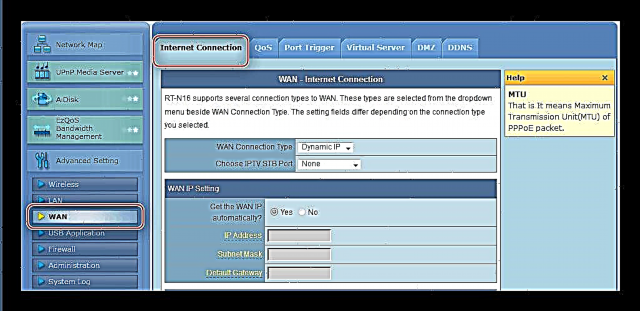




L2TP sareng PPTP
Dua pilihan sambungan ieu dikonpigurasi dina cara anu sami. Ieu di handap kedah dilakukeun:
- Jenis sambungan WAN salaku "L2TP" atanapi "PPTP".
- Protokol ieu sering nganggo IP WAN statik, maka pilih pilihan ieu dina kotak anu luyu sareng tuliskeun sadayana parameter anu diperyogikeun dina widang ieu.

Pikeun jinis dinamis, pariksa deui pilihan Henteu sareng angkat ka lengkah saterusna. - Salajengna, lebetkeun data otorisasina sareng server panyadia.

Kanggo sambungan PPTP, anjeun kedah milih jinis enkripsi - daptar disebut Pilihan PPTP. - Lengkah terakhir nyaéta pikeun nuliskeun nami host, pilihan alamat MAC (upami dibutuhkeun ku operator), sareng anjeun kedah ngalengkepan konfigurasi kucara mencet tombol Narima.

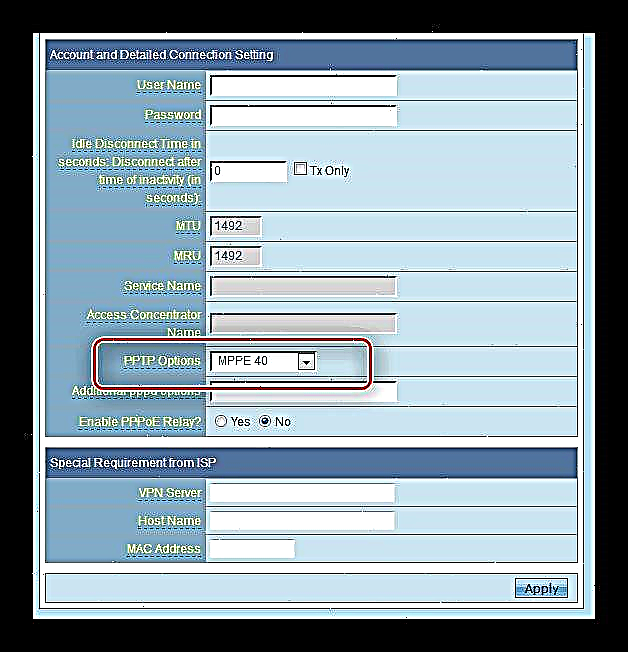

IP dinamis sareng statis
Konéksi sambungan tina jinis ieu ogé ampir sarua, sareng kajadian sapertos kieu:
- Kanggo sambungan DHCP, pilih waé IP dinamis tina daptar pilihan sambungan sareng pastikeun pilihan pikeun nampa alamat diatur ka modeu otomatis.
- Jang nyambung ka alamat nu dibenerkeun, pilih Statik IP dina daptar, teras eusian widang IP, masker subnet, gateway sareng server DNS kalayan nilai anu ditampi tina panyadia ladénan.

Seringna, data otorisasi kanggo alamat tetep nganggo MAC tina kartu jaringan komputer, janten nyerat kana kotak anu sami nami. - Pencét Narima tur pasangkeun deui router.


Saatos balikan deui, urang neruskeun netepkeun jaringan jaringan nirkabel.
Atur Setélan Wi-Fi
Setélan Wi-Fi di router anu dimaksud nyaéta dina tab "Dasar" bagian Modeu Tanpa kabel setelan tambahan.
Pindah ka dinya tur turutan léngkah-léngkah ieu di handap.
- Setel nami jaringan anjeun dina garis "SSID". Pilihan "Sumputkeun SSID" henteu robih.
- Metode oténtikasi sareng jinis enkripsi dipasang sapertos "WPA2-Pribadi" jeung "AES" sasuai.
- Pilihan WPA Pre-shared Key tanggung jawab kana kecap akses anu anjeun kedah lebetkeun pikeun nyambung ka wi-fi. Atur kombinasi anu luyu (anjeun tiasa ngagunakeun sandi sandi dina situs wéb) teras klik Narima, teras masangkeun deui router.



Ayeuna anjeun tiasa nyambung ka jaringan nirkabel.
Setélan kaamanan
Kami nyarankeun ngarobih sandi kanggo aksés ka panel admin router ka anu langkung dipercaya tinimbang admin standar: saatos operasi ieu, anjeun tiasa mastikeun yén urang luar moal nampi aksés kana antarmuka wéb sareng moal tiasa ngarobih setélanna tanpa idin anjeun.
- Milarian dina bagian setélan canggih "Administrasi" teras klik kana éta. Teras angkat ka tetengger "Sistem".
- Blok anu urang resep anu disebut "Robah sandi sistem". Jieun frasa kerja anyar sareng nyerat dua kali dina widang anu leres, teras klik Narima reboot alat na.


Dina login salajengna dina panel admin, sistem bakal nyarios sandi anyar.
Kacindekan
Dina ieu kapamimpinan urang tungtungna. Summing up, kami émut yén éta penting pisan pikeun ngapdet firmware dina waktosna waktos: ieu sanés ngan ukur ngerjakeun pungsionalitas alat, tapi ogé ngajantenkeun panggunaan langkung aman.














